本教程介绍一些简单的溶图技巧及后期处理。溶图部分比较容易,用蒙版就可以实现。后期处理主要是给照片加点梦幻效果。作者用模糊图层叠加来现实,方法简单实用。最终效果

原图

一、Photoshop打开原图素材和天空素材,将天空素材拖入,按Ctrl + T 适当拉宽一点。


二、为天空素材图层添加图层蒙版,选择画笔工具,前景色为黑色,在图层蒙版抹去多余天空。
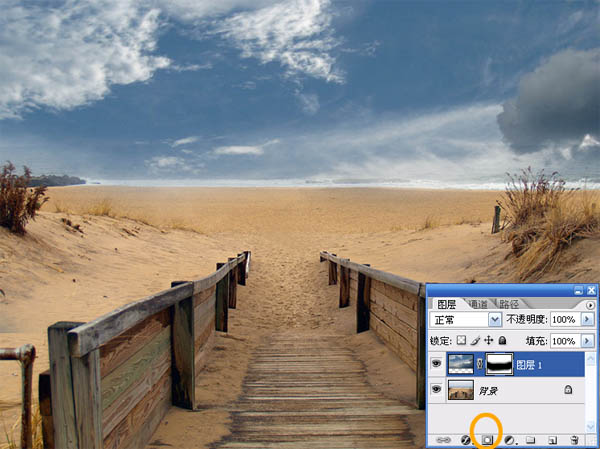
三、完成后ctrl+E合并图层。ctrl+J复制图层,滤镜-模糊-高斯模糊。图层混合模式设为“滤色”。
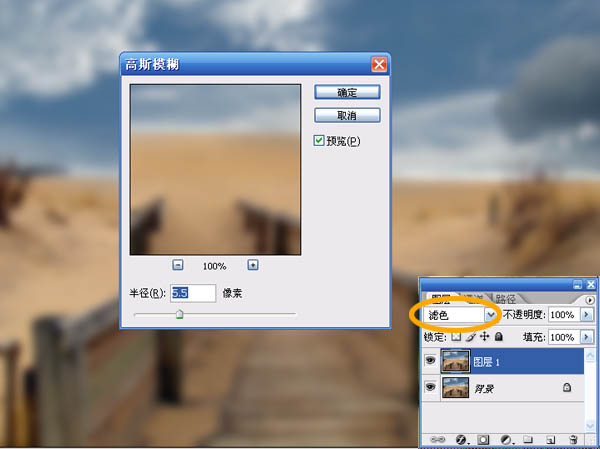
四、Ctrl+J复制图层,将新复制图层的“滤色”模式改为“柔光”。
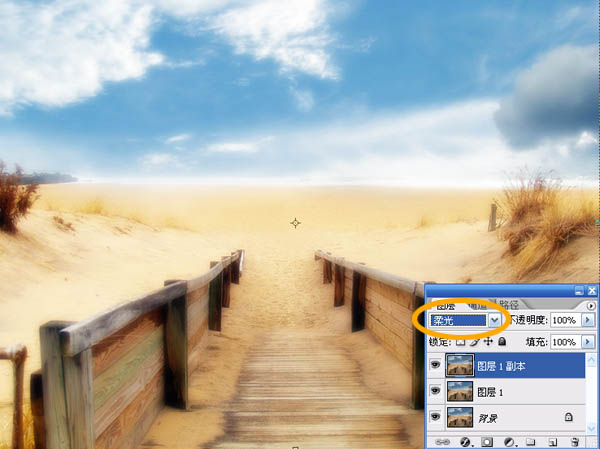
五、新建图层,ctrl+alt+shift+E盖印所有的图层(如果不需要修改也可合并所有图层)。滤镜-锐化-锐化。
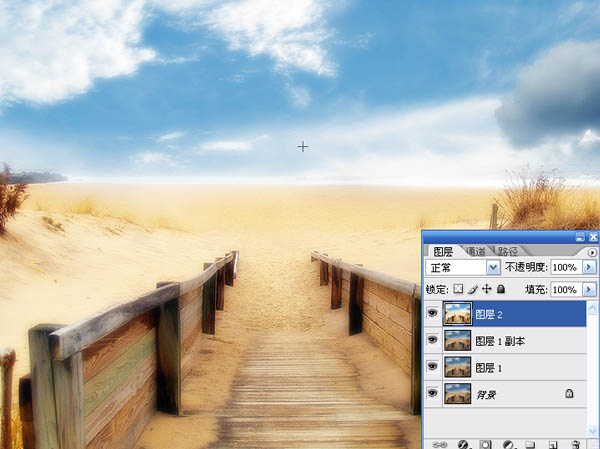
最后添加一些笔刷或文字装饰即可,一个唯美的图片就做好了!
